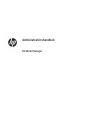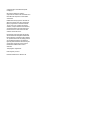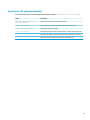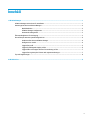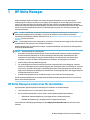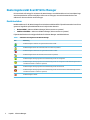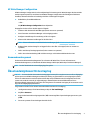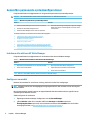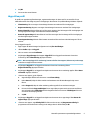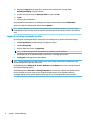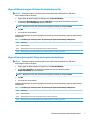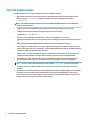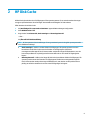HP mt40 Mobile Thin Client Användarmanual
- Typ
- Användarmanual

Administratörshandbok
HP Write Manager

© Copyright 2017–2019 HP Development
Company, L.P.
Microsoft och Windows är antingen
registrerade varumärken eller varumärken som
tillhör Microsoft Corporation i USA och/eller
andra länder.
Kondentiell datorprogramvara. Det krävs en
giltig licens från HP för att äga, använda eller
kopiera programvaran. Consistent with FAR
12.211 and 12.212, Commercial Computer
Software, Computer Software Documentation,
and Technical Data for Commercial Items are
licensed to the U.S. Government under HP’s
standard commercial license.
Informationen i detta dokument kan komma
att bli inaktuell utan föregående meddelande.
De enda garantier som gäller för HP-produkter
och -tjänster beskrivs i de uttryckliga garantier
som medföljer produkterna och tjänsterna.
Ingenting i detta dokument skall anses utgöra
en ytterligare garanti. HP ansvarar inte för
tekniska eller redaktionella fel i detta
dokument.
Tredje utgåvan: augusti 2019
Första utgåvan: juni 2017
Dokumentartikelnummer: 941654-103

Syntaxnyckel för användarinmatning
Text som du måste ange i ett användargränssnitt indikeras genom teckensnitt med fast bredd.
Punkt Beskrivning
Text utan parenteser eller
klammerparanteser
Objekt som du måste skriva ut exakt såsom de visas
<text inuti vinklar>
En platshållare för ett värde som du måste uppge; utelämna paranteser
[Text inuti hakparenteser]
Valfria objekt; utelämna paranteser
{Text inuti braces}
En uppsättning objekt som måste du välja endast en; utelämna klammerparanteser
|
En avskiljare för objekt av vilka du måste välja endast ett; utelämna vertikalstreck
...
Objekt som kan eller måste upprepas; utelämna uteslutningstecken
iii

iv Syntaxnyckel för användarinmatning

Innehåll
1 HP Write Manager .......................................................................................................................................... 1
HP Write Managers minsta krav för installation ................................................................................................... 1
Hanteringsöversikt över HP Write Manager .......................................................................................................... 2
Meddelandeikon .................................................................................................................................. 2
HP Write Manager Conguration ......................................................................................................... 3
Kommandoradsargument ................................................................................................................... 3
Öka standardgränsen för överlagring ................................................................................................................... 3
Genomföra permanenta systemkongurationer .................................................................................................. 4
Inaktivera eller aktivera HP Write Manager ........................................................................................ 4
Kongurera en markör ........................................................................................................................ 4
Lägga till en prol ................................................................................................................................ 5
Lägga till cachelagrade objekt i proler .............................................................................................. 6
Lägga till ler och mappar till listan för uteslutning av ler .............................................................. 7
Lägga till en registernyckel i listan med registeruteslutningar .......................................................... 7
Tips och begränsningar ......................................................................................................................................... 8
2 HP Disk Cache ................................................................................................................................................ 9
v

vi

1 HP Write Manager
HP Write Manager skyddar innehållet i och minskar slitaget på ashenheten i en tunn klient genom
omdirigering och caching av skrivning i en överlagring. Ett överlägg är ett virtuellt lagringsutrymme i RAM-
minnet som spårar ändringar till en skyddat volym (dvs ash-enheten). Användarupplevelsen i Windows
påverkas inte eftersom operativsystemet behåller utseendet som om den skulle skriva till minnet. När datorn
startas om rensas överlagringscacheminne och alla ändringar som gjorts efter senaste systemstart går
förlorade permanent.
OBS! Om det är nödvändigt att genomföra permanenta kongurationsändringar av systemet kan en
administratör tillfälligt inaktivera skrivltret. I vissa fall, till exempel när du installerar en Windows-
uppdatering, måste HP Write Manager inaktiveras först. Se Genomföra permanenta systemkongurationer
på sidan 4 för mer information.
OBS! Överlagringscachen rensas endast genom systemstart, så användarna kan logga ut eller växla mellan
användarkonton utan att förlora den cachade informationen.
HP Write Manager låter dig utesluta ler, mappar och registerinställningar från skydd så att ändringar alltid
skrivs direkt till ashenheten.
VIKTIGT: HP rekommenderar starkt följande:
● Kontrollera att skrivltret används korrekt för att användningsfall som liknar vanliga tunna klienter.
Korrekt användning inkluderar att se till att skrivltret är aktiverat under slutanvändarens (icke-
administratör) användning och stängs av endast tillfälligt av en administratör som behöver göra
ändringar i systemet. Skrivltret ska återaktiveras omedelbart när ändringarna har slutförts.
● Aktivera aldrig funktionen Windows Page File.
● För användningsfall som kräver frekventa skrivningar, till exempel aktiv systemloggning, callcenter-
telefon och videoinspelning och industriell loggning, bör du kongurera den tunna klienten för att skriva
till en server. Om lokala skrivningar är nödvändiga ska de göras i överlagringscachen. Kontakta HP för
hjälp med att bestämma ett lämpligt intervallschema för att överlagringscachen, eller logga in data från
överlagringscachen till en server.
● Använd rensningsfunktionen för att deniera regler för att ta bort ler från överlagringen.
Om ditt användningsfall kräver en användarvänlig skrivlteranvändning, kontakta HP för att se till att dina
datorer är korrekt kongurerade.
HP Write Managers minsta krav för installation
Systemet måste uppfylla följande förutsättningar för installation av HP Write Manager:
● .Net Framework version 4.5 eller senare måste installeras.
● Om du installerar på Windows 7 Service Pack 1 måste följande uppdateringar installeras:
– KB3033929: Säkerhetsuppdatering för att lägga till SHA-2-kodsigneringsstöd
– KB3080149: Uppdatering för kundupplevelse och diagnostisk telemetri
För att hämta de nödvändiga uppdateringarna, gå till https://www.microsoft.com och skriv KB-numret i
sökrutan.
HP Write Managers minsta krav för installation 1

Hanteringsöversikt över HP Write Manager
Du kan använda två verktyg för att hantera HP Write Manager: en meddelandeikon och en kontrollpanel-app.
Vissa kommandon kan utföras med hjälp av vilket som av verktygen, men andra kommandon kan vara
exklusiva för den ena eller den andra verktyget.
Meddelandeikon
Meddelandeikonen för HP Write Manager nns i Windows meddelandefält. Följande kommandon kan utföras
genom att högerklicka på meddelandeikonen och välja önskat alternativ:
● Aktivera HPWF—Aktiverar HP Write Manager (kräver omstart av systemet)
● Inaktivera skrivlter—Inaktiverar HP Write Manager (kräver omstart av systemet)
Följande tabell beskriver de möjliga tillstånden för HP Write Manager-meddelandeikonen.
Tabell 1-1 Identiera aviseringsikoner för HP Write Manager
Ikon Beskrivning
HP Write Manager är aktiverat och inget startkommando är inställt.
HP Write Manager kommer att inaktiveras (kräver en omstart av systemet).
HP Write Manager är inaktiverat och inget startkommando är inställt.
HP Write Manager kommer att aktiveras (kräver omstart av systemet).
HP Write Managers överlagringscaches minnesförbrukning har nått en varningsnivå.
HP Write Managers överlagringscaches minnesförbrukning har nått en varningsnivå och HP Write Manager kommer
att inaktiveras (kräver en omstart av systemet).
HP Write Managers överlagringscaches minnesförbrukning har nått en kritisk nivå.
HP Write Managers överlagringscaches minnesförbrukning har nått en kritisk snivå och HP Write Manager kommer
att inaktiveras (kräver en omstart av systemet).
HP Write Manager är skadat.
2 Kapitel 1 HP Write Manager

HP Write Manager Conguration
HP Write Manager Conguration är en kontrollpanelapp för hantering av HP Write Manager. När det används
med ett operativsystem för tunn klient kan HP Write Manager Conguration också kongurera förbättrat
skrivlter, lbaserat skrivlter och enhetligt skrivlter. Så här öppnar du appen:
▲ Dubbelklicka på meddelandeikonen.
– eller –
Välj HP Write Manager Conguration i kontrollpanelen.
De uppgifter du kan utföra i den här appen är följande:
● Inaktivera eller aktivera HP Write Manager (kräver omstart av systemet)
● Visa information om HP Write Manager och överlagringscachen
● Kongurera inställningar för uteslutning av ler och register
● Aktivera eller inaktivera inställningar för HP Disk Cache
OBS! För mer information om HP Disk Cache-inställningar, gå till HP Disk Cache på sidan 9.
● Redigera listan med undantag för att lägga till eller ta bort ler och mappar (kräver en omstart av
systemet)
● Ställ in storleken på överlagringscachen (kräver omstart av systemet)
● Ställ in den cachenanvändning i MB vid vilken varnings- och kritiska meddelanden ska visas
Kommandoradsargument
Du kan använda kommandoradsargument för att hantera HP Write Filter. För mer information om
kommandoradsargument, se faktabladet HP Write Manager WMI Scripts (WMI-skript för HP Write Manager).
OBS! Det här faktabladet är endast tillgängligt på engelska.
Öka standardgränsen för överlagring
VIKTIGT: Som standard är den maximala överlagringen baserat på hur mycket minne som nns tillgängligt
på det system som HP Write Manager installeras på. Ändring av gränsvärdet för en överlagring bör endast
utföras av administratörer med erfarenhet och kunskap om specikationerna och kongurationen för det
system som används. Innan du gör några ändringar, rekommenderas att testa bildresultatet för att
bestämma lämplig mängd minne som krävs. Öka inte gränsen för maximal överlagring till ett nummer som är
högre än det tillgängliga systemminnet.
Följ proceduren nedan för att öka den maximala tillåtna storleken för överlagring.
1. I kongurationsmenyn för HP Write Manager väljer du Fler inställningar.
2. Välj iken Avancerat.
3. Ange önskad maximal överlagringsstorlek (i MB) i inmatningsfältet. Spara ändringen genom att trycka
på OK.
4. Starta om systemet för att ändringen ska träda i kraft.
Öka standardgränsen för överlagring 3

Genomföra permanenta systemkongurationer
I följande tabell beskrivs möjliga metoder för att genomföra permanenta systemkongurationer.
VIKTIGT: HP rekommenderar starkt att du använder metod 1 i de esta situationer.
Tabell 1-2 Metoder för permanenta systemkongurationer
Metod 1 Metod 2
1. Inaktivera HP Write Manager (kräver omstart av systemet).
2. Genomr de nödvändiga kongurationerna.
3. Aktivera HP Write Manager (kräver omstart av systemet).
▲ Använd HP Write Manager Conguration-appen för att lägga
till ler eller mappar i uteslutningslistan och starta om den
tunna klienten.
Se följande avsnitt för mer information om hur du utför dessa uppgifter:
● Inaktivera eller aktivera HP Write Manager på sidan 4
● Kongurera en markör på sidan 4
● Lägga till en prol på sidan 5
● Lägga till ler och mappar till listan för uteslutning av ler på sidan 7
● Lägga till en registernyckel i listan med registeruteslutningar på sidan 7
Inaktivera eller aktivera HP Write Manager
I följande tabell beskrivs möjliga metoder för att inaktivera eller aktivera HP Write Manager.
Tabell
1-3 Metoder för att inaktivera eller aktivera HP Write Manager
Metod 1 Metod 2
1. Högerklicka på meddelandeikonen och välj önskat tillstånd.
2. Starta om den tunna klienten.
1. Öppna appen HP Write Manager Conguration.
2. Välj ett alternativ för att ställa in önskat tillstånd.
3. Starta om den tunna klienten.
TIPS: Metod 1 är det snabbaste sättet att inaktivera eller aktivera HP Write Manager.
Kongurera en markör
Markörer kan användas för att utlösa en rensning, vilket tar bort ler från överlagringen.
OBS! Händelsen utlöses när den tillgängliga överlagringsstorleken är lika med eller störe än den angivna
markörstorleken.
När varningsmarkören uppnås visas ett varningsmeddelande. När den kritiska markören uppnås visas en
nedräkning till en Windows-omstart.
Såhär kongurerar du markörerna:
1. Öppna appen HP Write Manager Conguration och välj Fler inställningar.
2. I iken Markörer ställer du in storleken (i MB) för de Varnings och Kritiska markörerna.
Överlagringsstorleken visas också, men storlek kan inte ändras i iken Markörer. Om du vill ändra
överlagringsstorleken, se Öka standardgränsen för överlagring på sidan 3.
4 Kapitel 1 HP Write Manager

3. Välj OK.
4. Starta om den tunna klienten.
Lägga till en prol
En prol är en uppsättning luteslutningar, registeruteslutningar och alternativ för att rensa ler för att
säkerställa att det nns ledigt utrymme i överlagringen. Alternativen för prolinställning inkluderar följande:
● Filuteslutning: Filer som anges i denna kategori kommer att uteslutas från överlagringen.
● Registeruteslutning: Register som anges i denna kategori kommer att uteslutas från överlagringen.
● Rensa vid markör: HP Write Filter tar bort ler som är angivna i den här kategorin från överlagringen när
överlagringssanvändningen når denierade markörinställningar.
● Rensa när appen stängs: HP Write Filter tar bort ler som anges i den här kategorin från överlagringen
när den angivna appen avslutas.
● Rensningsuteslutning: HP Write Filter kommer att utesluta ler som listas i den här kategorin från att
raderas.
För att lägga till en prol:
1. Öppna appen HP Write Manager Conguration och välj Fler inställningar.
2. I iken Proler väljer du Lägg till.
3. Skriv ett namn i textrutan Prolnamn.
4. Välj knappen Lägg till mapp eller knappen Lägg till l för att lägga till ett alternativ i listan över
friskrivning i iken Filuteslutning. Upprepa vid behov.
OBS! När en mapp läggs till för uteslutning, kommer alla ler i den mappen, inklusive varje undermapp
under denna mapp också att uteslutas.
5. Välj knappen Lägg till för att lägga till ett alternativ i listan över uteslutning i iken
Registeruteslutning. Upprepa vid behov.
6. Välj knappen Lägg till för att lägga till ett objekt som ska rensas när en markering uppnås i iken Rensa
vid markör. Upprepa vid behov.
7. I fönstret som öppnas, gör du följande:
a. Ange sökvägen till len som ska rensas i rutan Filens sökväg.
b. Under Start vid, väljer du vilken markör som bestämmer när HP Write Manager börjar rensa
lerna.
c. Under Stoppa vid, väljer du vilken markering måste uppnås för att avsluta rensningen.
d. Du kan också ändra Programsökvägen för att ange vilket program som är associerat med lerna
som är listade under Filsökvägen. Det här begränsar lerna som rensas i Filsökvägen till de som
är associerade med programmet.
e. Välj OK.
8. Välj knappen Lägg till för att lägga till ett objekt som ska rensas när en app stängs i iken Rensa när
appen stängs. Upprepa vid behov.
9. I fönstret som öppnas, ange Sökväg för l för len som ska rensas, välj Programmets sökväg för
programmet som ska starta en rensning när du stänger det och klicka sedan på OK.
Genomföra permanenta systemkongurationer 5

10. Välj knappen Lägg till för att lägga till ett objekt som ska uteslutas från rensning i iken
Rensningsuteslutning. Upprepa vid behov.
11. I fönstret som öppnas anger du Sökväg för len och väljer sedan OK.
12. Välj OK.
13. Starta om den tunna klienten.
Om du vill aktivera eller inaktivera en bentlig prol väljer du önskat tillstånd bredvid Prolnamnet.
Om du vill redigera en bentlig prol väljer du ikonen Redigera.
OBS! HP Write Manager levereras med olika standardproler som fått sina namn efter deras föreslagna
användningsscenarion. Dessa proler kan anpassas ytterligare genom att följa de procedurer som beskrivs
ovan.
Lägga till cachelagrade objekt i proler
Du kan lägga till cachelagrade objekt i överlagringen för bentliga och nya proler eller luteslutningar.
1. Välj Fler inställningar i HP Write Manager Conguration-menyn.
2. Välj iken Överlagring.
3. Om inga objekt nns i listan, välj Uppdatera.
TIPS: HP Write Manager måste vara aktiverat för uppdatering av den här iken.
4. Välj objektet. Om du vill välja era objekt trycker du på ctrl samtidigt som du väljer.
5. Välj Lägg till för att lägga till de valda objekten.
TIPS: Överlagringsfunktionerna kan sorteras efter program, lväg, lstorlek eller användarnamn. Välj
innehållskategorierna högst upp i dialogrutan.
Innehållskategorierna Sökväg för l, Process, Användare och Prolnamn kan sorteras i antingen stigande
eller fallande alfabetisk ordning.
Innehållskategorierna Filstorlek och Överlagrinsstorlek kan sorteras efter stigande eller fallande storlek.
Du kan fastställa hur mycket minne ett nytt program använder genom att visa applikationslerna i
överlägget. Objekt listade i grönt är objekt som har lagts till i en prol sedan datorn senast startades.
6 Kapitel 1 HP Write Manager

Lägga till ler och mappar till listan för uteslutning av ler
VIKTIGT: Ändringar av objekt i uteslutningslistan skrivs alltid direkt till ashenheten; håll därför
uteslutningslistan till ett minimum.
1. Öppna appen HP Write Manager Conguration och välj Fler inställningar.
2. Välj knappen Lägg till mapp eller knappen Lägg till l för att lägga till ett alternativ i listan över
friskrivning i iken Filuteslutning. Upprepa vid behov.
OBS! Objekt kan tas bort från listan med uteslutningar med hjälp av knappen Ta bort.
3. Välj OK.
4. Starta om den tunna klienten.
I följande tabell beskrivs de markeringsfärger som används för uteslutningslistan i appen HP Write Manager
Conguration.
Tabell 1-4 Identiering av uteslutningslistan, färgmarkering för appen HP Write Manager Conguration
Färg Beskrivning
Inget Objektet utesluts.
Grönt Objektet läggs till i listan över uteslutningar (kräver omstart av systemet).
Rött Objektet kommer att tas bort från listan över uteslutningar (kräver omstart av systemet).
Lägga till en registernyckel i listan med registeruteslutningar
VIKTIGT: Ändringar av objekt i uteslutningslistan skrivs alltid direkt till ashenheten; håll därför
uteslutningslistan till ett minimum.
1. Öppna appen HP Write Manager Conguration och välj Fler inställningar.
2. Välj knappen Lägg till för att lägga till ett alternativ i listan över uteslutning i iken
Registeruteslutning. Upprepa vid behov.
OBS! Objekt kan tas bort från listan med uteslutningar med hjälp av knappen Ta bort.
3. Välj OK.
4. Starta om den tunna klienten.
I följande tabell beskrivs de markeringsfärger som används för uteslutningslistan i appen HP Write Manager
Conguration.
Tabell
1-5 Identiering av uteslutningslistan, färgmarkering för appen HP Write Manager Conguration
Färg Beskrivning
Inget Objektet utesluts.
Grönt Objektet läggs till i listan över uteslutningar (kräver omstart av systemet).
Rött Objektet kommer att tas bort från listan över uteslutningar (kräver omstart av systemet).
Genomföra permanenta systemkongurationer 7

Tips och begränsningar
Använd följande tips för att uppnå optimal prestanda med HP Write Manager.
● När HP Write Manager är aktiverat på en HP-dator är RAM-enheten inaktiverad. Alla temporära ler
lagras i mappen c:\HPWMTemp. Variabler som pekar mot enhet Z omdirigeras till mappen
c:\HPWMTemp.
OBS! När HP Write Manager är aktiverat visas den inaktiverade RAM-enheten som en inaktiverad
enhet i Enhetshanteraren.
●
Lägg inte till skivans C-mappkatalog (det vill säga C:\) till en lväg i listan med uteslutningar.
● Följande tecken kan inte användas i lvägen för listan med uteslutningar:
~!@#$%^&*()_+=-`[];',./{}|:"<>?"
● Om det nns ett mellanslag i sökvägen för en nyckel som ska läggas till i en lista över
registeruteslutningar måste du vara noga med att bifoga sökvägen inom raka citattecken (det vill säga
").
● HKEY_LOCAL_MACHINE\HARDWARE kan inte läggas till i listan för registeruteslutningar.
● Om du lägger till registernycklar i listrutan för registeruteslutningar kan HP Write Manager översätta
vissa inmatningar till rätt form, till exempel - HKLM to \REGISTRY\MACHINE. Om du använder WMI måste
det explicita namnet på registernyckeln användas.
● Jokertecknet * är tillåtet i sökvägar för register och representerar alla mappar eller ingen mapp alls i
föregående katalogelement i sökvägen. Det kan endast representera ett enda katalogelement.
● Om överlagringscachen når en kritisk nivå kan systemet bli instabilt. Du kan ändra inställningen för
kritisk nivå eller skapa en prol för att begränsa cachens storlek genom att rensa onödiga ler.
TIPS: Om Start-menyn inte svarar korrekt ska du använda ctrl+alt+delete för att starta om datorn.
● Du måste inaktivera skrivltret (vilket kräver en omstart av systemet) innan du byter till ett annat
skrivlter.
● Om du aktiverar skrivltret och aktiverar Global Bypass Mode (Globalt förbigångsläge), kommer endast
de registernycklar som skapas efter Global Bypass Mode (Globalt förbigångsläge) att aktiveras att
kvarstå. Om du byter namn på en registernyckel som skapades när endast skrivltret var aktiverat så
kommer det inte att nnas kvar. Du måste skapa det igen.
8 Kapitel 1 HP Write Manager

2 HP Disk Cache
HP Disk Cache konsoliderar skrivförfrågningarna från operativsystemet för att minska antalet skrivningar
som gjorts på ashenheten. Detta förlänger den användbara livslängden för ashenheten.
Såhär aktiverar du HP Disk Cache:
1. Välj Inställningar för avancerade cacheminnet i appen HP Write Manager Conguration.
2. Växla HP Disk Cache till På.
3. Ange värden för Cachestorlek, Antal rensningar och Rensningsintervall.
– eller –
Välj Återställ till fabriksinställning.
OBS! HP har optimerat dessa inställningar för att ge maximal nytta när det gäller systemprestanda
och hårddiskens livslängd.
● Antal rensningar—Ställer in antalet diskskrivförfrågningar från operativsystemet som ska
konsolideras av HP Disk Cache innan slutförandet av förfrågningarna (såvida inte
rensningsintervallet uppnås först). Detta minskar antalet skrivningar till ashenheten, men det
kan orsaka problem om en plötslig strömförlust inträar när ett stort antal förfrågningar har
lagrats.
● Rensningsintervall—Ställer in hur länge HP Disk Cache konsoliderar diskskrivförfrågningar från
operativsystemet innan slutförande av förfrågningarna (såvida inte rensningsantalet uppnås
först). Detta minskar antalet skrivningar till ashenheten, men det kan orsaka problem om en
plötslig strömförlust inträar när ett stort antal förfrågningar har lagrats.
9
-
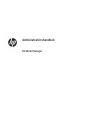 1
1
-
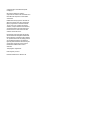 2
2
-
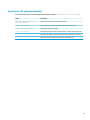 3
3
-
 4
4
-
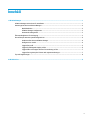 5
5
-
 6
6
-
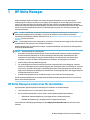 7
7
-
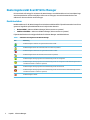 8
8
-
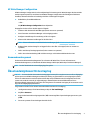 9
9
-
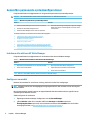 10
10
-
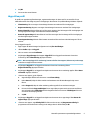 11
11
-
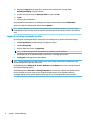 12
12
-
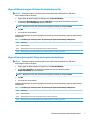 13
13
-
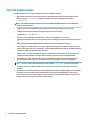 14
14
-
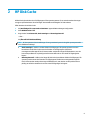 15
15